在使用中望CAD进行水暖电设计时,用户可能需要插入剖面楼梯,并根据实际需求设置楼梯的各项参数,如梯段段高、梯间长宽和休息平台宽度等,以满足具体的建筑设计要求。
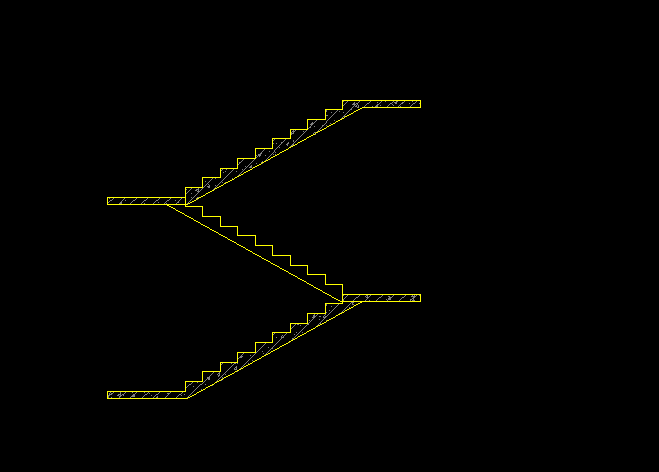
步骤指引:
1.启动参数楼梯命令:首先,在水暖电菜单中找到并点击【建筑】选项,然后在下拉菜单中选择【剖面】->【参数楼梯】。这将打开参数楼梯的编辑界面。

2.设置楼梯参数:在参数楼梯的编辑界面中,点击【详细参数】按钮。随后,在弹出的对话框中,根据设计需求输入或修改楼梯的各项参数,包括梯段段高、梯间长宽、休息平台宽度等。确保所有参数设置正确无误。
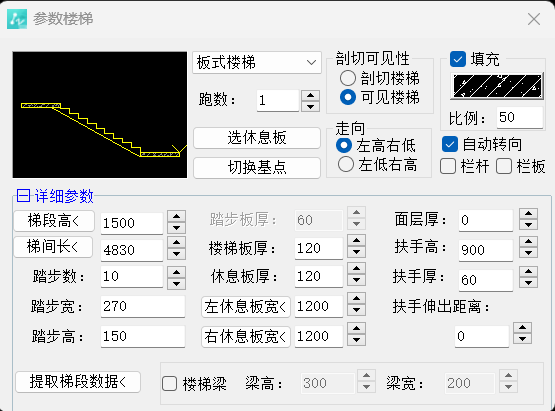
3.插入剖面楼梯:设置好楼梯参数后,回到绘图界面。在需要插入楼梯的位置点击鼠标左键,确定插入点。此时,系统将根据之前设置的参数自动绘制出剖面楼梯。
根据上述的步骤讲解进行操作,相信大家很快就能掌握CAD水暖电插入剖面楼梯的方法,从而达到提高设计效率的目的。